CAD修剪命令中栏选和窗交的使用方法
返回CAD修剪命令中栏选和窗交的使用方法
对于初学CAD的人来说很多内容理解的不透彻,需要多加练习才能熟能生巧,而CAD制作图形中修剪命令是必不可少的操作,下面小编为各位带来的是修剪命令中的栏选和窗交介绍,有需要的朋友们可以参考一下。
1、启用中望CAD,绘制如下图形。
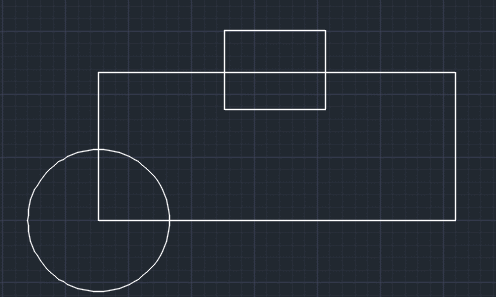
2、栏选(F):命令行输入f,鼠标会拉出一条直线,与这条直线相交的区域会处于选中状态。选择修剪工具,命令行输入F,点击回车键,鼠标单击拖动与需要选中的图形相交, 如下所示选中图形为两个矩形。
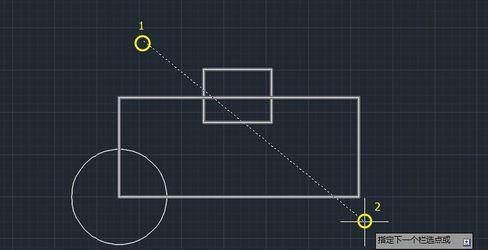
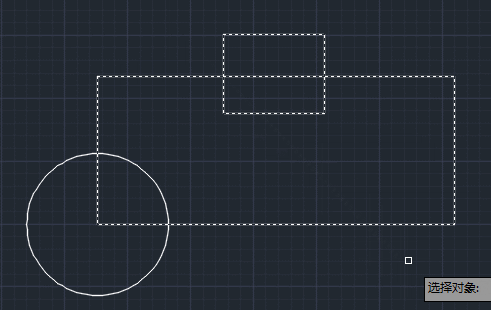
3、窗交(C):命令行输入c后,用鼠标会拖出一个矩形区域,被这个矩形区域包含或者碰到的都会处于选中状态,与之类似的是窗选(w),但是窗选是全部包含在内的才被选中。如下所示,使用窗交命令会选中两个矩形。
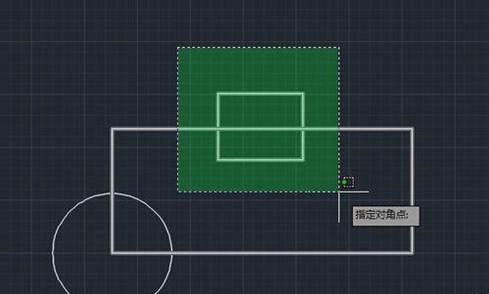
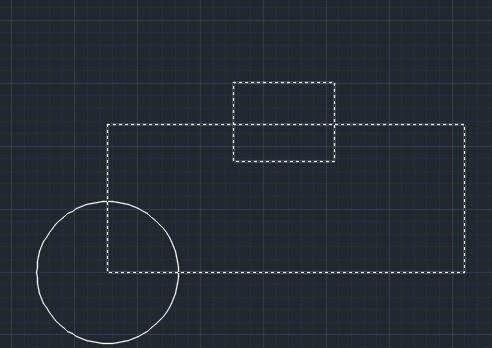
以上就是在CAD中对修剪命令中的栏选和窗交功能的介绍,大家都了解了吗?感谢大家的阅读!
推荐阅读:CAD
推荐阅读:CAD如何解决打印线条缺失的情况



























